- 安装软件:
apt-get install <appName>whereis <appName>: 查看软件安装位置;wget <web:url软件下载地址>: 通过网络下载软件安装包;apt --purge remove <appName>: 卸载软件
-
ssh安装启动:sudo apt-get install sshsudo systemctl start- 查看
ssh启动状态:ps -aux|grep sshd
- 查看
2.1 安装 `openssh` 服务端 : `sudo apt-get inistall openssh-server`;
启动: `sudo /etc/init.d/ssh start`
查看启动状态: `ps - e |grep ssh`
- 注意: 启动完成后需要将配置文件 `/etc/ssh/ssh_config` 中的 ‘# PasswordAuthentication yes’ 前的 `#` 号删掉,然后重启服务器;
-
ip地址查看:
ifconfig -
文件编辑:
- `i` 编辑模式; - `I`: 在当前光标所在行的行首,转换为输入模式; - `a`:在当前光标所在字符的后面,转换为输入模式; - `A`:在光标所在的行尾,转换为输入模式; - `o`:在当前光标所在行的下方,新建一行,并转为输入模式; - `O`:在当前光标所在行的上方,新建一行,并转为输入模式; - `s`:删除光标所在字符; - `r`:替换光标处字符;
esc命令模式;
-vVISUAL 模式(选择文字),y结束选择;
-d剪切行
- 光标移动:
n+: 向下移动 n 行;n-: 向上移动 n 行;gg: 移动至开始;
- 删除:
dd: 删除当前行;dG: 删除光标之后的所有内容;
- 翻页指令:
ctrl + f: 向下翻一页;ctrf + b: 向上翻一页;
- 关闭文档:
x: 保存当前文档并退出;q: 退出;w: 保存文档;q!: 退出VI/VIM,不保存文档;
- 更换源
源列表文件位置:/etc/apt/sources.list
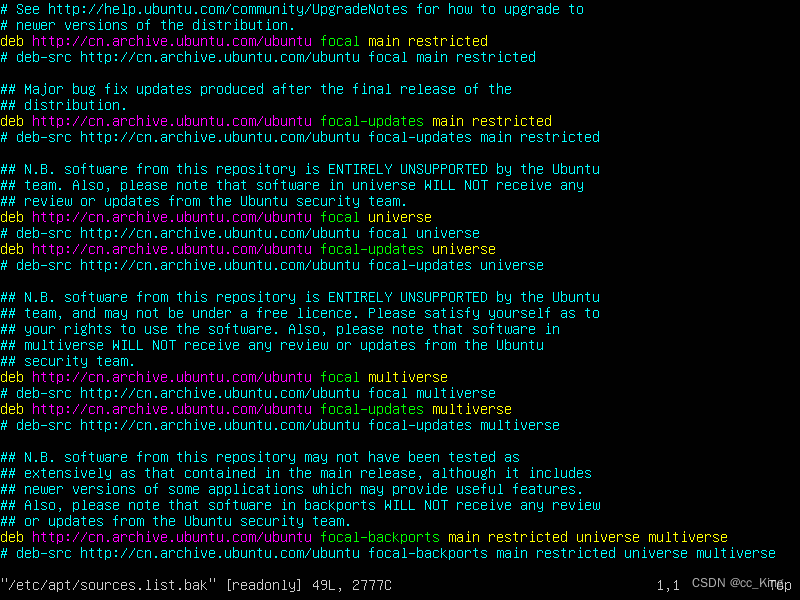
5.1 备份源列表:cp /etc/apt/sources.list /etc/apt/sources.list.bak;
5.2 打开源文件:sudo vim /etc/apt/sources.list;
5.3 更换源文件内容(阿里源, 想要其他的可以继续百度):
deb http://mirrors.aliyun.com/ubuntu/ jammy main restricted universe multiverse
deb http://mirrors.aliyun.com/ubuntu/ jammy-security main restricted universe multiverse
deb http://mirrors.aliyun.com/ubuntu/ jammy-updates main restricted universe multiverse
deb http://mirrors.aliyun.com/ubuntu/ jammy-proposed main restricted universe multiverse
deb http://mirrors.aliyun.com/ubuntu/ jammy-backports main restricted universe multiverse
deb-src http://mirrors.aliyun.com/ubuntu/ jammy main restricted universe multiverse
deb-src http://mirrors.aliyun.com/ubuntu/ jammy-security main restricted universe multiverse
deb-src http://mirrors.aliyun.com/ubuntu/ jammy-updates main restricted universe multiverse
deb-src http://mirrors.aliyun.com/ubuntu/ jammy-proposed main restricted universe multiverse
deb-src http://mirrors.aliyun.com/ubuntu/ jammy-backports main restricted universe multiverse
5.4 保存退出: esc :x
5.4 刷新源路径:sudo apt update;
-
查看ip地址:
ifconfig -
重置角色密码:
sudo passwd username -
root 远程登录:
8.1 打开 ssh 配置文件sudo vi /etc/ssh/sshd_config
8.2 注释PermitRootLogin without-password这一句(没有就不管);
8.3 添加PermitRootLogin yes; -
cd (change directory, 修改目录) 命令使用:
cd ~: 跳转到当前用户的根目录;cd -: 回跳到上一个处在的目录;cd: 等价于cd ~
- ls 命令使用:
ls: 查看当前目录下的文件ls <path>: 查看<path> 路径下的文件;ls -a: 查看当前目录下的所有文件(包括隐藏文件), 以.开头的文件或文件夹都属于隐藏文件;ls -l: 列出文件的详细信息;ls -al: 列出所有文件的详细信息;ls -h: 文件信息以KMGT的格式显示;
- 文件的详细信息 各项值所代表的含义:
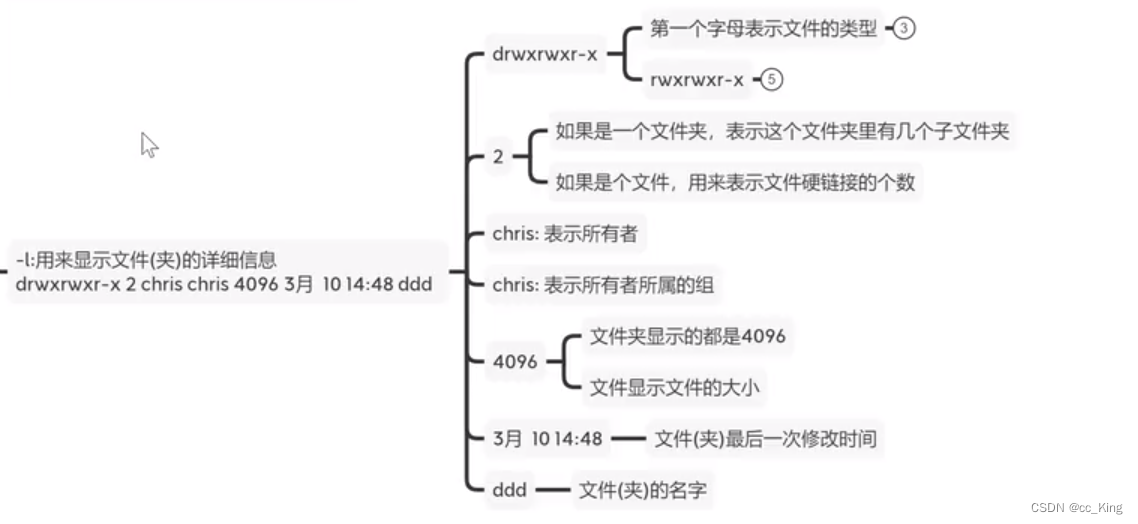
-
alias给命令取别名:alias: 查看所有别名命令;alias la='ls -a': 给ls -a命令取一个别名为la,此时两个命令效果一致;- 在命令行中添加别名是临时的,当当前终端关闭后,别名就没有了;想要长期有效可以去修改别名配置文件;
unalias la: 删除别名la;
-
文件夹、文件 相关命令:
mkdir name: 创建一个名为name的文件夹;mkdir /path1/path2/name -p: 在path1的文件下面的 path2 文件夹,创建一个名为name的文件夹;rmdir name: 移除一个名字为 name 的空文件夹;touch filename: 创建一个文件, 可以是多个;cp test..txt /path/test.txt: 将 test.txt 文件(夹)复制到 /path/ 文件夹下面 ;cp test..txt /path/ttt.txt: 将 test.txt 文件(夹)复制到 /path/ 文件夹下面 , 并且改名为 ttt.txt;mv test..txt /path/test.txt: 将 test.txt 文件(夹)剪切到 /path/ 文件夹下面 ;rm -rf name: 用来删除名为 name 的文件(夹)
-f: 不提示,出现错误不提示;
-r: 递归删除;*.txt: 模糊匹配某一类文件
-rm -rf *.txt: 删除所有
-
vim 配置文件:
/etc/vimrc: 为所有用户设置的配置,所有用户都可以读取的配置;~/vimrc: 为当前用户设置的配置, 只有当前用户可以读取;
-
Linux 配置文件:
- 每次打开终端时,都会执行的文件;
/etc/bashrc: 所有用户生效;~/bashrc: 当前用户生效 ;
- 每次打开终端时,都会执行的文件;
-
用户管理相关相关指令:
useradd <username>: 新建一个用户, 一般需要指定-s参数为/bin/bash;su <username>: 切换用户;passwd <username>: 给指定用户设定密码;passwd: 给当前用户设定密码;userdel <username>: 删除用户;
--f: 强制删除;
--r: 同时删除家目录;whoami: 查看当前登录的用户名;sudo: 使用 root 权限执行命令;
- 需要将用户配置到/etc/sudoers文件中, 才可以使用sudo命令;
-visudo: 快速打开/etc/sudoers文件, 进入编辑状态;vim /etc/passwd: 查看当前系统,所有用户的用户信息;

用户信息示例: root:x:0:0:root:/root:/bin/bash
解析: <用户名>:<用户密码:占位符>:<用户id>:<分组id>:<用户根目录位置>:<用户登录时执行的脚本>
- `vim /etc/shadow`: 系统所有用户密码文件;

用户密码示例: sshd:*:19262:0:99999:7:::
解析: <用户名>:<用户密码>:<修改日期>:<密码不可修改的天数>:<密码需要修改的期限: 天>:<修改期限前N天发出警告>:<密码过期的宽限:天>
- <用户密码> 详解:
* 空表示密码为空, 不需要输入密码就可以登录;
* “*” 号表示账户锁定;
* “!” 号表示密码已过期;
* “$1$” 表明用 MD5加密;
* “$2$” Blowfish 加密;
* “$5$” SHA-256 加密;
* “$6$” SHA-512 加密;
vim /etc/group: 查看系统所有分组;
实例: root:x:0:
15.1 分组:
- 创建用户的时候, 系统会自动创建一个与用户同名的分组;
- groups: 查看当前用户处在哪一个分组里面;
- groups <username>: 查看指定用户在所在分组;
- gpasswd -a <username> <group_name>: 将指定用户添加到指定分组当中;
- gpasswd -d <username> <group_name>: 将指定用户从指定的分组中删除、移除;
- 有 root 权限的分组:
* ubuntu: sudo 组 | admin 组 | root 组;
* centos: wheel 组 | root 组;
-
文件(夹)权限管理
chmod:- 参数:
o: 其他;chmod o+w <filename>: 给指定文件的其他用户, 添加 ‘w’ 写入权限;u: 所有者;chmod u-w <filename>: 给指定文件的所有者, 移除 ‘w’ 写入权限;g: 所属组;chmod g-r <filename>: 给指定文件的所属组(所有者组), 移除 ‘r’ 读取权限;a: 全部;chmod a+r <filename>: 指定文件, 所有用户, 添加 ‘r’ 读取权限;- 权限类型及其对应值:
r: 4: 可读;w: 2: 可写;x: 1: ;- 实例:
sudo chmod 777 <filename>; - 实例:
sudo chmod u=777 <filename>; - 实例:
sudo chmod u=rwx <filename>;
- 权限类型及其对应值:
- 参数:
-
压缩、解压:
zip <文件(夹)名> <压缩包名>: 压缩文件、文件夹;unzip <压缩包名>: 解压;tar
-
nginx 相关:
sudo apt install nginx: nginx 安装;sudo systemctl start nginx.server: 启动nginx服务;sudo systemctl stop nginx: 关闭软件;vim /etc/nginx/nginx.conf: nginx 全局配置文件;
-
基于Linux的python环境管理:
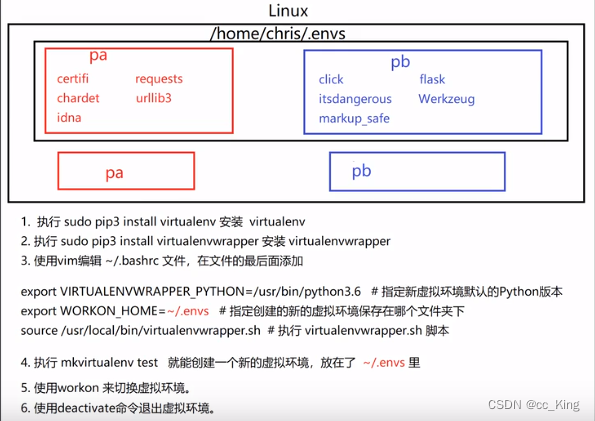
a.sudo pip3 install virtualenv virtualenvwrapper: 安装python环境管理工具;
b.~/.bashrc: 配置文件编辑(添加);export VIRTUALENVWRAPPER_PYTHON=/usr/bin/python3.6 #指定新虚拟环境默认的Python版本 export WORKON_HOME=~/.envs#指定创建的新的虚拟环境保存在哪个文件夹下 source /usr/local/bin/virtualenvwrapper.sh#执行virtualenvwrapper.sh 脚本c.
mkvirtualenv test: 创建名为test的虚拟环境, 存放于WORKON_HOME=~/.envs配置的~/.envs文件夹下;
d.workon test: 切换为test虚拟环境;
e.deactivate: 退出虚拟环境;
-
|管道:
将上一条语句的标准输出,转化为下一条语句的标准输入; -
重定向:
>: 写入:* 如果文件不存在,则新建文件; * 如果文件存在, 则直接覆盖原文件; `sudo ps -aux > pid.txt`: 将所有查询出来的进程结果, 写入pid.txt文件中;>>追加:`sudo ls ./ > pid.txt`: 将 `sudo ls ./ ` 执行的结果,追加到 `pid.txt` 文件中;- 分类:
>等同于1>: 标准输出,正确执行的结果;2>: 错误输出,执行出错的结果;&>: 所有输出: 标准输出 + 错误输出;
- 分类:
-
命令别名:
ln -s x fn1 fn2: 给fn1取一个别名为fn2, 此时fn1完全等同于fn2;
-
安装数据库(mysql 8.0):
sudo apt install mysql-server: ubuntu 18.4之后,系统不兼容mysql5.7;
- mysql 8.0登录:
-sudo vim /etc/mysql/debian.cnf: 复制debian-sys-maint用户的password;
-mysql -u debian-sys-maint -p: 回车输入密码;
-alter user 'root'@'localhost' identified with mysql_native_password by '123456': 修改root用户的登录密码;
- 之后就可以使用root用户登录了;